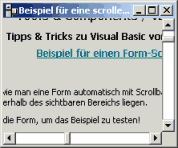Multiline-Textboxen, Richtextboxen oder auch MDI-Forms haben alle etwas gemeinsam. Bei Bedarf können hier Scrollbalken angezeigt werden. Die Standard-Forms besitzen eine solche Eigenschaft nicht, was oftmals ägerlich ist - und zwar immer dann, wenn die Form durch den Anwender verkleinert wird, und so nicht mehr alle Objekte im sichtbaren Bereich der Form angezeigt werden können.
Voraussetzungen: Der gesamte Code, der zum automatischen Ein-/Ausblenden der Scrollbars benötigt wird, befindet sich im Resize-Ereignis der Form. ' ScrollBalken bei Bedarf anzeigen Private Sub Form_Resize() Dim hVis As Boolean Dim vHis As Boolean If Me.WindowState <> 1 Then ' nur wenn Form nicht minimiert ist ' wenn die Form kleiner als die PictureBox ist ' entsprechend vertik. bzw. horiz. ScrollBars anzeigen VScroll1.Visible = (Picture1.Height > Me.ScaleHeight) HScroll1.Visible = (Picture1.Width > Me.ScaleWidth) Picture2.BorderStyle = 0 Picture2.Visible = HScroll1.Visible Or VScroll1.Visible ' Breite des horizontalen Scrollbalkens HScroll1.Width = Me.ScaleWidth ' Höhe des vertikalen Scrollbalkens VScroll1.Height = Me.ScaleHeight ' Scrollbalken positionieren HScroll1.Left = 0 HScroll1.Top = Me.ScaleHeight - HScroll1.Height VScroll1.Left = Me.ScaleWidth - VScroll1.Width VScroll1.Top = 0 Picture2.Left = Me.ScaleWidth - VScroll1.Width Picture2.Top = Me.ScaleHeight - HScroll1.Height HScroll1.Width = Picture2.Left VScroll1.Height = Picture2.Top ' Min/Max-Eigenschaften aktualisieren VScroll1.Max = (Picture1.Height - Me.ScaleHeight) + _ HScroll1.Height HScroll1.Max = (Picture1.Width - Me.ScaleWidth) + _ VScroll1.Width End If End Sub Routinen, die das Scrollen der PictureBox übernehmen Private Sub HScroll1_Change() Picture1.Left = -HScroll1.Value End Sub Private Sub HScroll1_Scroll() Picture1.Left = -HScroll1.Value End Sub Private Sub VScroll1_Change() Picture1.Top = -VScroll1.Value End Sub Private Sub VScroll1_Scroll() Picture1.Top = -VScroll1.Value End Sub Am besten Sie schauen sich das kleine Beispielsprojekt an und probieren es einmal aus. Dieser Tipp wurde bereits 29.707 mal aufgerufen.
Anzeige
 Diesen und auch alle anderen Tipps & Tricks finden Sie auch auf unserer aktuellen vb@rchiv Diesen und auch alle anderen Tipps & Tricks finden Sie auch auf unserer aktuellen vb@rchiv (einschl. Beispielprojekt!) Ein absolutes Muss - Geballtes Wissen aus mehr als 8 Jahren vb@rchiv! - nahezu alle Tipps & Tricks und Workshops mit Beispielprojekten - Symbol-Galerie mit mehr als 3.200 Icons im modernen Look Weitere Infos - 4 Entwickler-Vollversionen (u.a. sevFTP für .NET), Online-Update-Funktion u.v.m. |
sevZIP40 Pro DLL  Zippen und Unzippen wie die Profis! Mit nur wenigen Zeilen Code statten Sie Ihre Anwendungen ab sofort mit schnellen Zip- und Unzip-Funktionen aus. Hierbei lassen sich entweder einzelnen Dateien oder auch gesamte Ordner zippen bzw. entpacken. Tipp des Monats Skyfloy Chart von Microsoft und dazu noch gratis Tutorial für Microsoft Chart Controls für Microsoft .NET Framework 3.5 Access-Tools Vol.1  Über 400 MByte Inhalt Mehr als 250 Access-Beispiele, 25 Add-Ins und ActiveX-Komponenten, 16 VB-Projekt inkl. Source, mehr als 320 Tipps & Tricks für Access und VB |
|||||||||||||||||
|
Microsoft, Windows und Visual Basic sind entweder eingetragene Marken oder Marken der Microsoft Corporation in den USA und/oder anderen Ländern. Weitere auf dieser Homepage aufgeführten Produkt- und Firmennamen können geschützte Marken ihrer jeweiligen Inhaber sein. |
||||||||||||||||||


 Form-Scrollbars bei Bedarf anzeigen
Form-Scrollbars bei Bedarf anzeigen